Comment personnaliser les sons de notification de Samsung
Ce qu'il faut savoir
- Définir une sonnerie: accédez à Paramètres > Sons et vibrations > Sonnerie, puis sélectionnez le plus (+) pour choisir parmi les médias sur votre appareil.
- Définir des sonneries pour les particuliers: accédez à Contacts, choisissez un contact, puis accédez à Éditer > Voir plus > Sonnerie.
- Définir des notifications personnalisées: placez le fichier son dans l'un des Notifications dossiers sur le stockage de votre téléphone.
Cet article explique comment définir des sons de notification personnalisés sur smartphones Samsung. Alors que la possibilité de changer les sonneries et alertes sur Android est universel, le processus est différent pour les téléphones Samsung.
Choisissez une sonnerie universelle pour les appels
La première méthode de sélection d'une sonnerie personnalisée définira la piste ou la mélodie pour l'ensemble du système. Cela signifie que c'est la sonnerie que vous entendrez chaque fois que quelqu'un appelle, qu'il s'agisse d'un étranger ou d'un ami. L'exception est que si vous désignez une sonnerie pour un contact spécifique, alors cette tonalité est jouée à la place.
Pour définir une sonnerie universelle, procédez comme suit:
-
Balayez l'écran vers le bas pour ouvrir les notifications et la barre de lancement rapide. Sélectionner Paramètres (icône d'engrenage).
Vous pouvez également faire glisser votre doigt du bas de l'écran vers le haut lorsque vous êtes sur la page d'accueil pour ouvrir le tiroir de l'application. De là, vous pouvez choisir Paramètres (icône d'engrenage).
Sélectionner Sons et vibrations dans le Paramètres menu.
-
Appuyez sur le Sonnerie option pour sélectionner parmi une liste de tonalités disponibles.
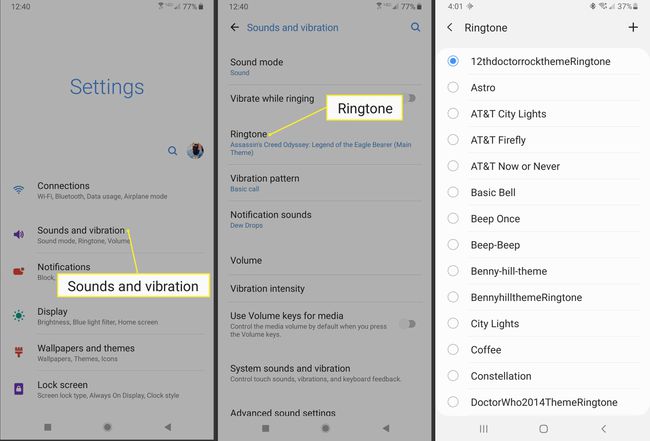
-
Choisissez le ton ou la chanson que vous voulez et vous avez terminé.
Pour choisir une piste ou une sonorité qui n'est pas incluse dans la liste du système, sélectionnez le + (plus) icône en haut à droite de la Sonnerie liste. Cette option vous permet de choisir une sonnerie dans la liste des pistes et des médias actuellement stockés sur votre téléphone.
Si la piste que vous souhaitez utiliser n'est pas stockée localement sur votre appareil, vous ne pourrez pas la sélectionner comme sonnerie. Assurez-vous de télécharger la piste ou la sonorité que vous souhaitez utiliser et de les stocker dans le Sonneries ou Notifications dossier sur votre carte SD—cela s'applique à la fois au stockage interne et externe.
Choisissez un son de notification universel
Semblable au choix d'une sonnerie universelle pour les appels, vous pouvez définir une tonalité à l'échelle du système pour les notifications et les alertes. Tous les sons de notification de texte, les alertes d'application par défaut et les notifications push l'utiliseront.
Pour définir un son de notification universel, procédez comme suit:
-
Balayez l'écran vers le bas pour ouvrir les notifications et la barre de lancement rapide. Sélectionner Paramètres (icône d'engrenage).
Vous pouvez également faire glisser votre doigt du bas de l'écran vers le haut lorsque vous êtes sur la page d'accueil pour ouvrir le tiroir de l'application. De là, vous pouvez choisir Paramètres (icône d'engrenage).
Sélectionner Sons et vibrations dans le menu Paramètres.
Appuyez sur le Sons de notification option pour sélectionner parmi une liste de tonalités disponibles.
-
Choisissez le ton ou la chanson que vous voulez et vous avez terminé.
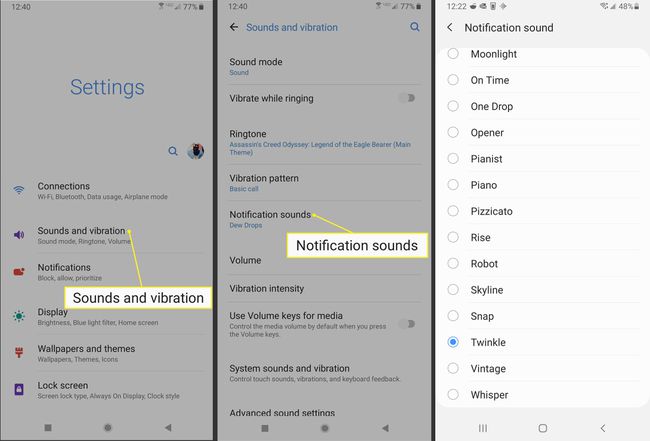
Contrairement à ce que vous pouvez faire avec les sonneries, vous ne pouvez pas choisir une tonalité qui n'est pas incluse dans la liste dans le menu des paramètres. Si vous souhaitez utiliser un son de notification qui n'apparaît pas dans la liste, assurez-vous qu'il est stocké localement dans l'un des Notifications dossiers sur le stockage de votre téléphone. Vous pouvez télécharger ou déplacer le fichier vers le dossier de votre stockage interne ou externe. Peu importe ce que vous utilisez, c'est une question de préférence.
Choisissez une sonnerie personnalisée pour un seul contact
Alors que la sonnerie universelle sera jouée à tout moment, une sonnerie personnalisée l'annulera. Cela signifie que vous pouvez définir des tonalités individuelles pour chaque contact de votre téléphone si vous le souhaitez. La mélodie peut vous aider à identifier qui appelle sans même regarder votre téléphone.
Pour définir une sonnerie personnalisée pour un seul contact, procédez comme suit:
Balayez du bas de l'écran vers le haut lorsque vous êtes sur la page d'accueil pour ouvrir le tiroir de l'application. De là, vous pouvez choisir Contacts (icône de personne). Assurez-vous de sélectionner le Contacts Samsung app et pas d'autres qui pourraient être installées sur votre téléphone.
Dans la liste des contacts stockés sur votre téléphone, choisissez celui auquel vous souhaitez donner une sonnerie personnalisée.
Sur l'écran suivant, sélectionnez le Éditer option (icône crayon).
Au bas de l'écran d'édition, choisissez le Voir plus option qui développe la page pour inclure plus de paramètres.
-
Faites défiler vers le bas où vous verrez Sonnerie. Par défaut, la sonnerie universelle sera active. Choisissez simplement la tonalité ou la piste que vous souhaitez utiliser dans la liste et vous êtes prêt.
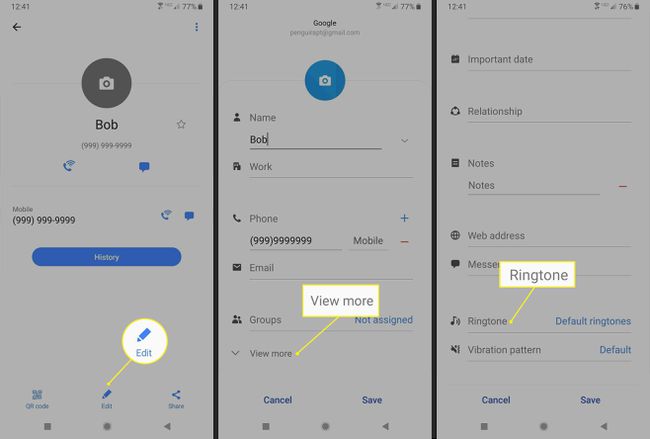
-
Pour choisir une piste ou une sonorité qui ne figure pas dans la liste initiale, procédez comme suit:
- De la disponible Sonnerie liste, sélectionnez le + icône en haut à droite.
- Cette option vous permettra de choisir une sonnerie dans la liste des pistes et des médias actuellement stockés sur votre téléphone.
Si la piste que vous souhaitez utiliser n'est pas stockée localement sur votre appareil, vous ne pourrez pas la sélectionner comme sonnerie. Assurez-vous de télécharger la piste ou la sonorité que vous souhaitez utiliser et de les stocker dans le Sonneries ou Notifications dossier sur votre carte SD—cela s'applique à la fois au stockage interne et externe.
Choisissez une sonnerie personnalisée pour une seule application
Semblable à la situation de sonnerie universelle et de sonnerie personnalisée, vous pouvez définir un son de notification personnalisé pour chaque application. Il est également important de mentionner que certaines applications enverront plusieurs alertes ou notifications, auquel cas vous pourrez personnaliser chacune d'entre elles.
-
Balayez l'écran vers le bas pour ouvrir les notifications et la barre de lancement rapide. Sélectionner Paramètres (icône d'engrenage).
Vous pouvez également faire glisser votre doigt du bas de l'écran vers le haut lorsque vous êtes sur la page d'accueil pour ouvrir le tiroir de l'application. De là, vous pouvez choisir Paramètres (icône d'engrenage).
Faites défiler vers le bas et sélectionnez applications dans le menu Paramètres.
-
Recherchez l'application que vous souhaitez personnaliser dans la liste et sélectionnez-la.
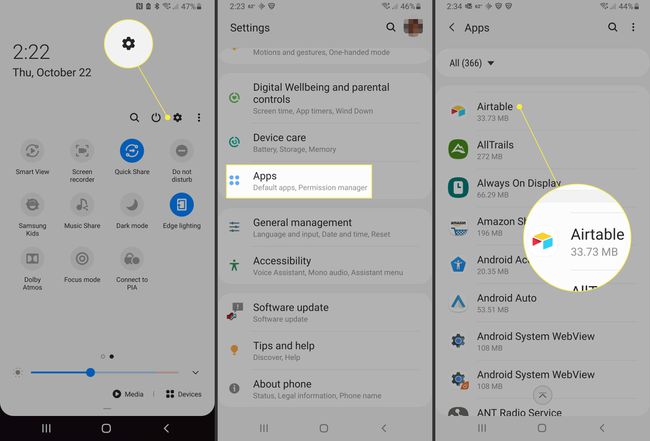
Sur la page d'informations sur l'application, faites défiler vers le bas et sélectionnez Notifications.
Vous verrez toutes les notifications possibles répertoriées pour cette application particulière. Vous pouvez les activer et les désactiver individuellement, et vous pouvez également personnaliser le son de notification.
Appuyez sur la notification ou l'alerte que vous souhaitez modifier.
-
Sur la page de catégorie de notification, vous verrez un champ intitulé Sonner qui répertorie le son actuel - généralement le son par défaut. Appuyez sur ce champ, puis sélectionnez la tonalité ou le son que vous souhaitez utiliser dans la liste.
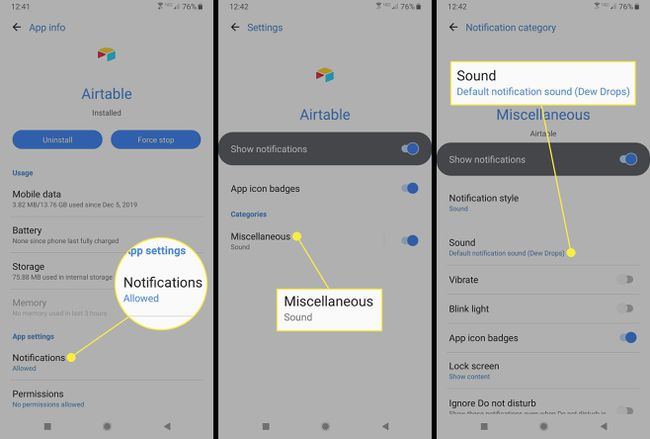
Les sonneries personnalisées doivent être stockées localement
Contrairement à ce que vous pouvez faire avec les sonneries, vous ne pouvez pas choisir une tonalité qui n'est pas incluse dans la liste dans le menu des paramètres. Si vous souhaitez utiliser un son de notification qui n'apparaît pas dans la liste, assurez-vous qu'il est stocké localement dans l'un des Notifications dossiers sur le stockage de votre téléphone. Vous pouvez télécharger ou déplacer le fichier vers le dossier de votre stockage interne ou externe; peu importe ce que vous utilisez, c'est une question de préférence.
